BarcodeShipping
Get Started
Über uns
YBM-Deutschland
Yotta Byte Manager GmbH
Obere Münsterstraße 4
44575 Castrop-Rauxel


© 2018 BarcodeShipping – Die Versandlösung für den Onlineshop
Vorbereitung
Overlays erstellen
Overlays in BarcodeShipping einrichten
Einstellungen
Wählen Sie in der Menüleiste „Datei -> Einstellungen“ und Wählen Sie den Reiter „Deutsche Post Internetmarke“ bzw. „Deutsche Post PackagePlus“ aus.
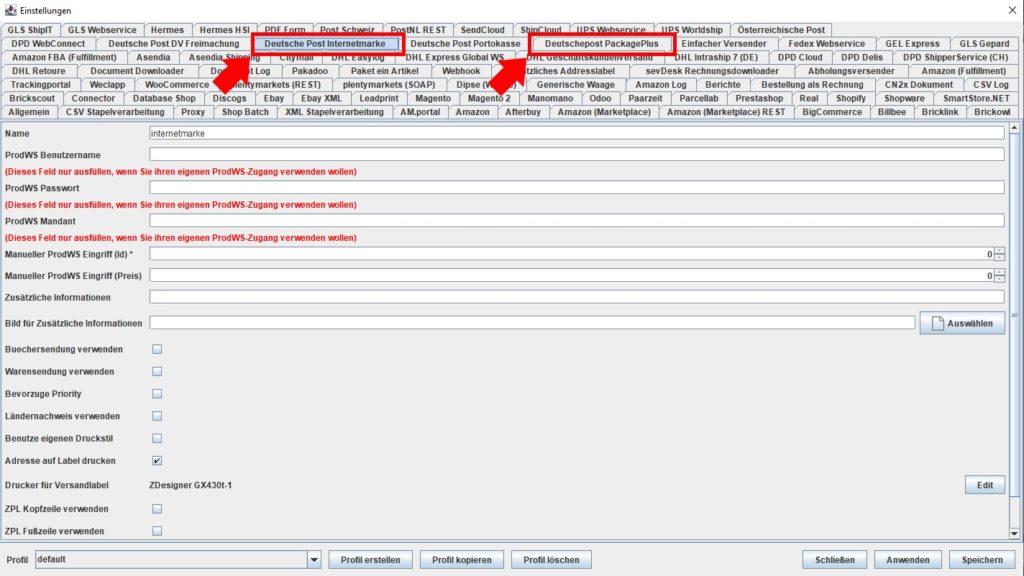
Drucker
Klicken Sie rechts neben dem Drucker auf „Edit“.
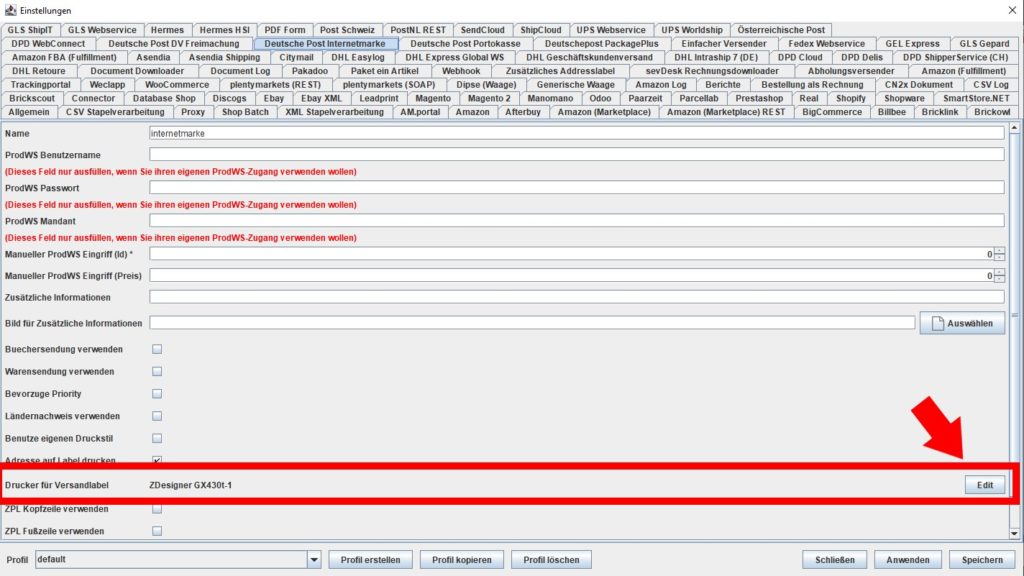
Overlay
Wählen Sie unten unter „Overlay“ die gewünschte Zieldatei aus.
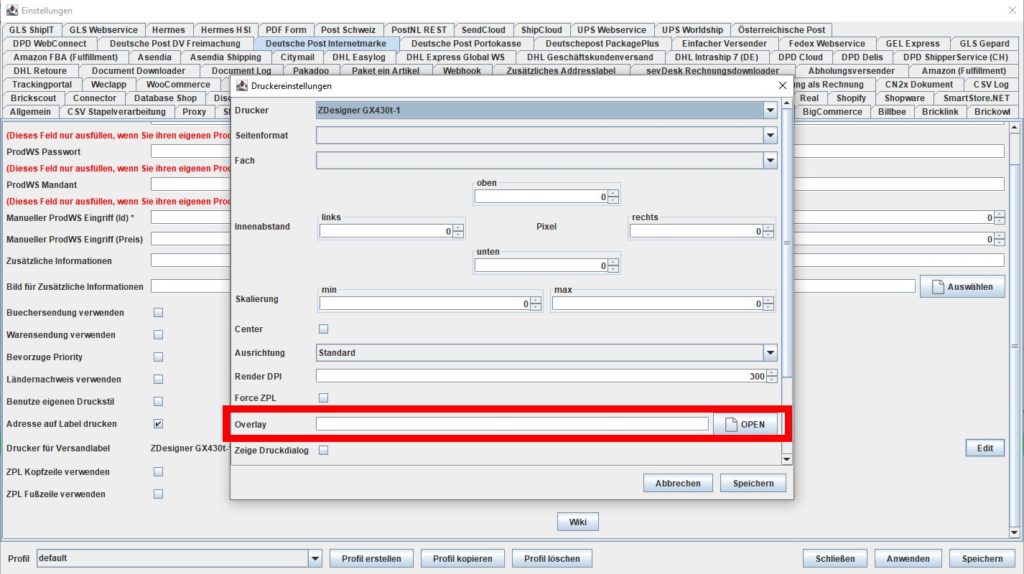
Einstellungen speichern
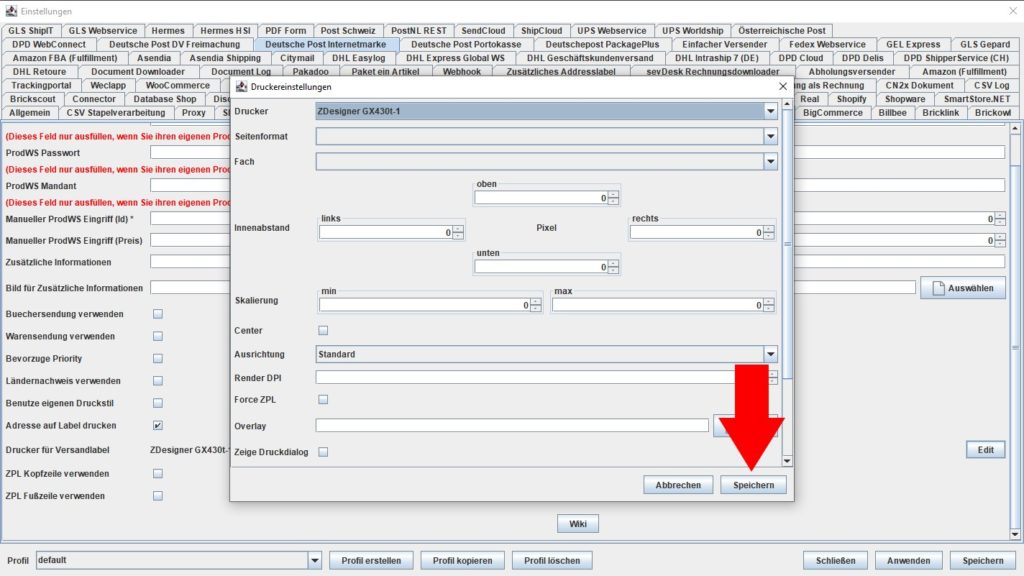
CN23 Overlay
PackagePlus Overlay
Internetmarke Overlay
YBM-Deutschland
Yotta Byte Manager GmbH
Obere Münsterstraße 4
44575 Castrop-Rauxel

